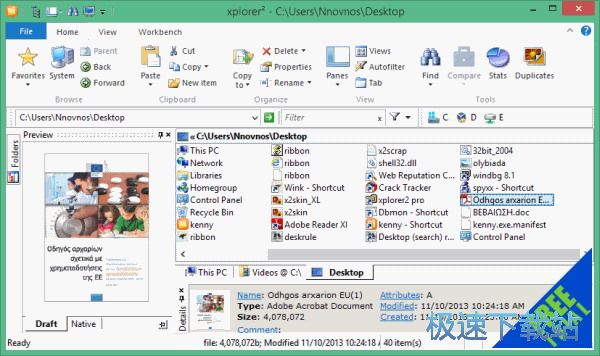xplorer2安装使用
时间:2020-07-25 13:29:32 作者:无名 浏览量:54
Xplorer2是一款功能强大的windows文件管理器,使用它管理电脑文件更加方便和高效,包括文件、图片、音乐、视频应用以及其他一些文件,xplorer2体积小巧,仅仅功能却很丰富,可以让双窗口垂直分割和横行分割, 强大的快捷键,一键新建文件夹,分割文件,合并文件,不用按照压缩软件即可查看zip等压缩文件,以及搜索文本功能,而这款文件管理器拥有更多丰富的功能,可以大大提高文件管理的效率,支持强大的文件搜索功能,任何电脑文件一键即可快速查找到,查找文件更加快速,节省大量时间
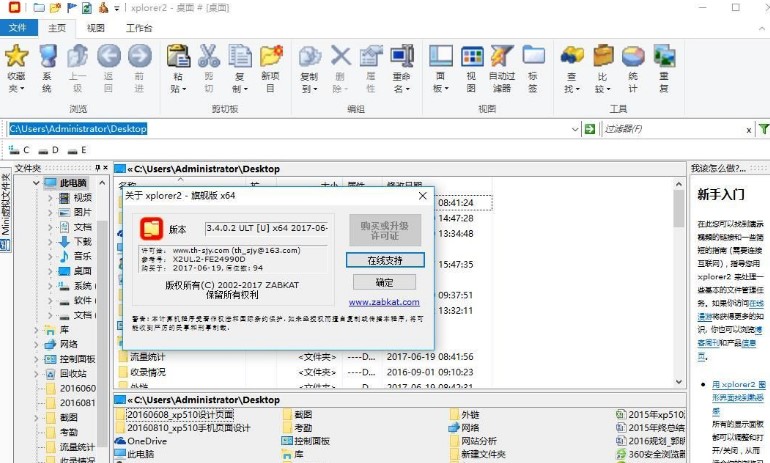
软件功能:
—极具创意的“临时文件容器”;
—带目录树的双窗口多标签浏览界面;
—增强型文件传输,文件复制/移动操作更高效;支持快速书签、批量重命名等便捷操作;
—支持多种文件的预览,可以通过插件扩展其预览功能;便捷的命令行功能,内置DOS控制台;
—丰富的操作提示信息和友好的操作界面;占用的系统资源极少,运行速度却飞快……
软件特色:
全外壳命名空间浏览器
双窗格和文件夹标签
预览文档、图像、音乐等;桌面搜索使用所有文件属性
可视化文件夹大小和磁盘空间
同步文件夹内容
搜索重复文件以释放空间
高级复制、删除和重命名操作;执行自定义命令(甚至 DOS)
文件名的颜色编码
完全可定制
现代功能区 UI 或传统菜单栏
日常效率与控制
轻松管理大型文件夹
轻量系统资源使用
原生 32/64 位和 Unicode 版本
安装教程:
1、运行Xplorer2原程序“xplorer2_setup64_ult.exe”进行安装,如图所示。
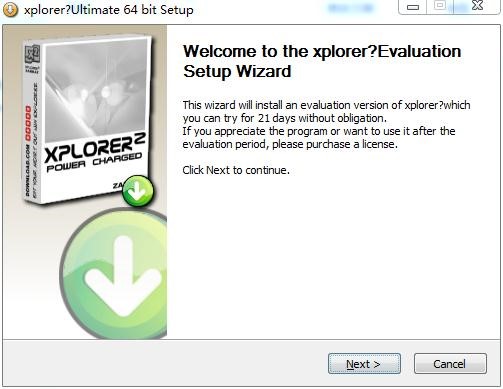
xplorer2安装使用图2
2、用户许可协议,勾选“I accept接受协议,点击next。

xplorer2安装使用图3
3、选择软件的安装目录
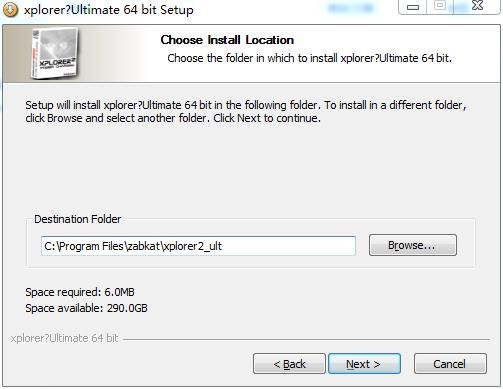
xplorer2安装使用图4
4、选择安装附加任务,勾选creat desktop shortcut创建桌面快捷方式,在language出选择chinese simpl简体中文。
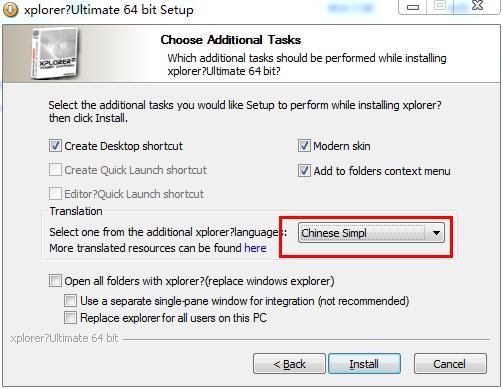
xplorer2安装使用图5
5、安装完成,点击finnish退出安装界面。
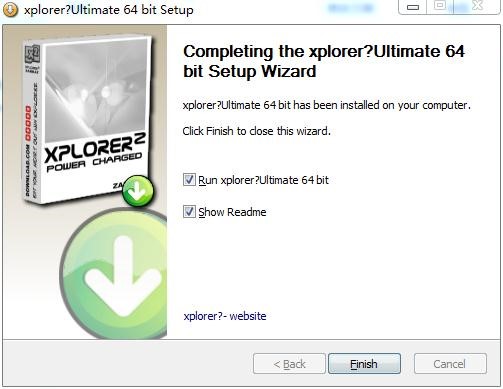
xplorer2安装使用图6
破解教程:
1.运行桌面快捷方式,输入软件,单击左上角的菜单按钮,然后单击关于。
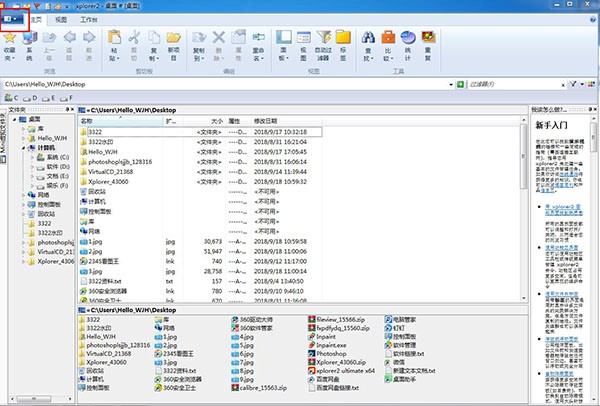
xplorer2安装使用图7
2.检查软件,可以看到它尚未注册,请关闭软件。
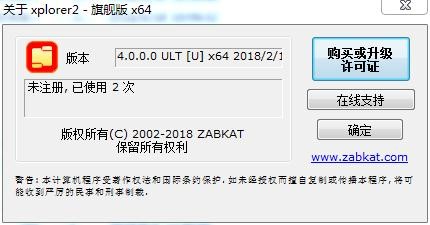
xplorer2安装使用图8
Xplorer2 4.2.0.1 官方版
- 软件性质:国外软件
- 授权方式:免费版
- 软件语言:英文
- 软件大小:5572 KB
- 下载次数:1229 次
- 更新时间:2020/7/25 14:53:41
- 运行平台:WinAll...
- 软件描述:xplorer2是一款桌面文件管理器,它将Windows资源管理器的简单性与传统... [立即下载]
相关资讯
相关软件
电脑软件教程排行
- 怎么将网易云音乐缓存转换为MP3文件?
- 比特精灵下载BT种子BT电影教程
- 微软VC运行库合集下载安装教程
- 土豆聊天软件Potato Chat中文设置教程
- 怎么注册Potato Chat?土豆聊天注册账号教程...
- 浮云音频降噪软件对MP3降噪处理教程
- 英雄联盟官方助手登陆失败问题解决方法
- 蜜蜂剪辑添加视频特效教程
- 比特彗星下载BT种子电影教程
- 好图看看安装与卸载
最新电脑软件教程
- 迅雷看看播放器功能介绍及安装教程
- 魔法桌面主题功能特色介绍及安装教程
- CAD快速看图设置默认打开程序以及修改标签颜...
- 搜狗音乐盒设置边听边下载教程
- 快准牌电脑发软件官方版安装使用
- 酷狗游戏盒官方版安装使用技巧
- 超级老板键安装使用详细教程
- 超级SEO之新浪长微博功能操作教程
- 变速齿轮(加速齿轮)安装使用
- 百度影音播放器使用技巧
软件教程分类
更多常用电脑软件
更多同类软件专题